怎么让Excel待统计的单元格显示为横杠?
办公软件是指可以进行文字处理、表格制作、幻灯片制作、图形图像处理、简单数据库的处理等方面工作的软件。目前办公软件朝着操作简单化,功能细化等方向发展。办公软件的应用范围很广,大到社会统计,小到会议记录,数字化的办公,离不开办公软件的鼎力协助。另外,政府用的电子政务,税务用的税务系统,企业用的协同办公软件,这些都属于办公软件。
如何让Excel待统计的单元格显示为横杠?
Excel技巧:如何让Excel待统计的单元格显示为横杠?
场景:适合公司人事、行政、财务、销售等进行专业统计的办公人士。
问题:如何让待统计的单元格显示为横杠?
解答:利用Excel的单元格格式设置功能搞定。
到底什么叫显示为横杠?其实是一种类似软件统计的一种专业的表达方式。效果如下:
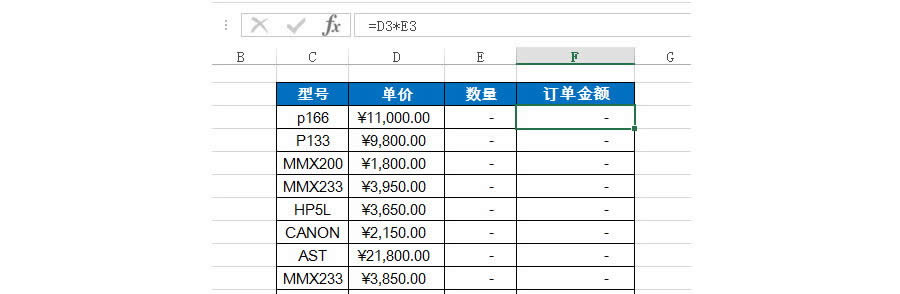
就是带公式的单元格,在没有统计前,显示为一个横杠的效果,显得非常的高大上。如何设置呢?
具体操作如下:首先,将“数量”设置为“0”,然后在“订单金额”把计算公式设置好。(下图1处)

然后选中下图中所有的“0”单元格,然后按Ctrl+1打开单元格格式设置,在自定义处,选择下图中系统自带的格式类型。(下图2处)

设置完毕后,单元格变成横杠表现形式,是不是高大上了不少。

总结:所谓横杠就是用来代替公式或零值的单元格显示。是一种比较专业数据表达方法,推荐大家掌握。
该技巧Excel2007版本及以上有效。
Office办公软件是办公的第一选择,这个地球人都知道。除了微软Office,市面上也存在很多其他Office类软件。